Az egyik leggyorsabb módja annak, hogy sok dokumentumot megoszthasson sok emberrel, hogy a kapcsolódó fájlokat mini-webhelyre alakítsák át. Az ingyenes webhely-létrehozási szolgáltatások mindent megtesznek.
Kapcsolódó történetek
- Online web-tervező eszközök a kezdő számára
- SiteSpinner
- Adobe Muse: Webhelyek létrehozása vékony levegőből
Az Insta-site szolgáltatásai a no-muss, a nem fuss Page-o-rama-tól a Google Sites üzleti célú szolgáltatásaiig terjednek. Ha a fejlett funkciók nélkül is megteheted, a Weebly-nek az oldalsó design-hoz való húzással történő megközelítése lehetővé teszi, hogy meglehetősen kifinomult mini-oldalt hozzon létre néhány perc alatt.
A Google Webhelyek és a Weebly segítségével beillesztheti a szöveget és képeket az előlapi oldal sablonokba. Új oldalak létrehozásakor a webhely-navigációs hivatkozások automatikusan létrejönnek. Az Page-o-rama csak egy online szövegszerkesztő, amely egyszerre egy oldalt hoz létre, amelyek mindegyike egyedi URL-címmel oszthatja meg másokkal. A több oldal közötti kapcsolatokat manuálisan kell létrehozni.
Tűzd ki
Mindhárom webhely-létrehozási szolgáltatás, amit kipróbáltam, legalább a Word és más szöveges dokumentumok oldalmintáiba illesztett anyag formázását megtartotta. Mindazonáltal minden létrehozott oldalnak néhány percnyi kézi formázása szükséges.
Tudja, hová megy, mielőtt megtenné ezt az első lépést
Egy bölcs személy egyszer azt mondta: "A megfelelő tervezés megakadályozza a rossz teljesítményt." (Az eredetiben még egy "P" volt, de ez egy családi blog.)
Először gyűjtsük össze a webhelyet tartalmazó fájlokat. A legtöbb ember számára a fájlok és szövegek lesznek. Számos webhely-létrehozó szolgáltatás lehetővé teszi, hogy hangot és videót küldjön a webhelyére. A három szolgáltatás által létrehozott egyszerű webhelyek és oldalak csak néhány képet és körülbelül 1500 szót tartalmaznak.
Ahhoz, hogy a kezdet előtt megjeleníthesse a minialkalmazás szerkezetét, vázolja fel az oldalak egy folyamatábrát, vagy használjon 3-by-5 kártyát az egyes oldalak ábrázolásához. Rendezze el a kártyákat abban a sorrendben, ahogy az oldalak megjelennek a webhelyen, mint egy kézzelfogható webhelytérkép.
Ha elégedett az elrendezéssel, válasszon egyet a webhelysablonokról a Google webhelyeken vagy a Weebly-ben (a Page-o-rama nem rendelkezik sablonokkal). Indítsa el egyszerű elrendezéssel. Az általam használt fejlett sablonok közül kettő rosszul illeszkedett az eredeti dokumentumok elrendezéséhez.
A Google ingyenes webhely-hosting szolgáltatása sok mindent kínál
A Google Webhelyek elindításához jelentkezzen be egy Google-fiókba, és kattintson a képernyő bal oldalán található Create gombra. Válasszon ki egy sablont (vagy kezdjen egy üres sablonnal, és válasszon egy témát a sablonok alatt megjelenő részben). Ezután írja be a captcha szöveget, és nyomja meg az Enter billentyűt az üres oldal megnyitásához.
Kattintson a képernyő jobb felső sarkában található "Oldal szerkesztése" gombra, és írja be a webhely kezdőlapján megjelenő szöveget és képeket. Kattintson az "Új oldal" gombra az oldalak hozzáadásához. A rendszer kéri, hogy adjon nevet az új oldalnak. Válassza ki az oldal sablont a legördülő menüből, válassza ki az oldal helyét, majd kattintson a Létrehozás gombra.

Az új oldal szerkesztési módban automatikusan megnyílik. Illessze be vagy írja be az oldal adatait, és kattintson az ablak jobb felső sarkában lévő Mentés gombra az oldal megtekintéséhez.
A legtöbb Google Webhely oldalának van egy navigációs ablaka a bal oldalon, és a kezdőlapon kívül van egy alsó részén egy megjegyzések mező. Lehetőség van olyan fájlok hozzáadására, amelyeket a webhely látogatói letölthetnek az oldalról.
Ha a webhelyet inkább a saját domainjében kívánja kiszolgálni, mint a Google szervereit, kattintson az ablak jobb felső sarkában található További legördülő menüre, és válassza a Webhely kezelése lehetőséget. Itt módosíthatja a webhely nevét, leírását és céloldalát. A webhely új domainre való áthelyezéséhez kattintson a bal oldali ablaktáblában a Webcímre, és írja be a tartományt a "Webcím" mezőbe.
Ahhoz, hogy a saját webhelyén Google webhelyet tároljon, módosítani kell a tartományhoz tartozó CNAME rekordot. A Google utasításokat ad a Google webhelyeinek egyedi domainekhez való feltérképezésére.
A webhely elrendezését, témáját és egyéb tervezési elemeit megváltoztathatja a Webhelykezelés bal oldali ablaktábláján található beállítások kiválasztásával. Más beállítások segítségével megtekintheti a legújabb webhelytevékenységeket, regisztrálhat egy AdSense-fiókot a webhelyre, és korlátozhatja az oldalhoz való hozzáférést. Ha elvégezte a módosításokat, kattintson a Mentés gombra az ablak tetején.

A Google Webhelyek rengeteg eszközt biztosítanak webhelyének tervezéséhez és kezeléséhez, de ha egy egyszerű webhelyet csak néhány oldalnyi oldalakkal készít, a szolgáltatás fejlett funkciói túlterheltek lehetnek. Legyen óvatos, amikor kiválaszt egy sablont a webhelyére - a tartalom ütközhet a sablon rugalmatlan designelemeivel.
A beillesztés és a kattintás oldal létrehozása szolgáltatás egyszerűvé teszi
Előfordulhat, hogy nem lehet gyorsabb módja annak, hogy a weben tartalmat kapjon, mint az ingyenes Page-o-rama szolgáltatás. A szolgáltatás főoldaláról egy egyéni webcímet, az oldal címét, az oldal tartalmát egy egyszerű online szerkesztőben, az e-mail címét és a captcha szöveget adja meg. Ezután kattintson az ablak alján található Oldal mentése gombra az oldal megnyitásához.

Küldje el az oldal URL-jét azoknak az embereknek, akikkel meg szeretné osztani az információkat. Ha később szeretné szerkeszteni az oldalt, kattintson a "Oldalak szerkesztése" hivatkozásra a főoldalon, írja be az oldal létrehozásakor megadott e-mail címet, majd kattintson a Küldés gombra. A létrehozott oldalak szerkesztésére szolgáló linket az adott címre küldi.
Az Page-o-rama lehetővé teszi képek, táblázatok, grafikák és speciális karakterek hozzáadását az oldalhoz. Az oldal formázását is megváltoztathatja és horgonyszöveget hozhat létre, de az Page-o-rama egyértelműen az egyszerű szöveges, grafikus és formázó oldalak készítésére szolgál. Ha most szüksége van egy alapvető weblapra, a Page-o-rama levágott funkciói szépen illeszkednek a számlát.
Weebly megtalálja az oldaltervezési jellemzők és az egyszerűség megfelelő kombinációját
Az évek során számos webhely létrehozásához használtam a Google Webhelyeket - legfeljebb öt oldallal, de több száz oldallal hat fejléc alatt. Minden esetben küzdöttem, hogy a webhely tartalma jól illeszkedjen a Google sablonjaihoz. Aztán ott van a Page-o-rama, ami egyáltalán nem zavarja a sablonokat, és minden oldalra ugyanolyan unalmas megjelenést ad.
Ezzel szemben Weebly egyszerű sablonjai lehetővé teszik az oldalak tartalmára koncentrálását, nem pedig megjelenésüket, ugyanakkor lehetővé teszik, hogy a webhelynek szembesüljön.
Mint a másik két szolgáltatás, amit megpróbáltam, a Weebly-vel való kezdet csak néhány másodpercet vesz igénybe. Írja be a nevét, e-mail címét, jelszavát és a captchát, majd írja be a webhely nevét, válassza ki a létrehozott webhely típusát a legördülő menüből, majd kattintson a Folytatás gombra.

Használhat Weebly aldomainet a webhelyére, regisztrálhatja a megadott webhely nevét (ha elérhető), vagy válasszon egy már regisztrált domainet. Weebly 40 dollárt számít fel a domain regisztrálására egy évre, és diszkontárakat a többéves regisztrációkra. A domain-nyilvántartások máshol is elérhetők.
Miután kiválasztotta a három tartományi beállítás egyikét, kattintson a Folytatás gombra az üres Weebly oldalszerkesztő megnyitásához. Válasszon egy webhelytípust az ablak bal felső sarkában található lehetőségek közül. Húzza az oldalelemeket, például a szöveg- és képdobozokat, az űrlapokat és a videolejátszási dobozokat a szerkesztőablak tetején lévő panelről az oldalelrendezésre. A képek és szövegdobozok átméretezése az élek húzásával.
Az oldalelemek és beállítások a különböző lapokon találhatók: oldalsablonok, új oldalak, oldalak szerkesztése, mások számára az oldal szerkesztésének engedélyezése, valamint egyéb oldalkezelési lehetőségek.

A Weebly Pro verziója lehetővé teszi a jelszóvédelmet. A Pro-fiók havonta 4 dollárt fizet egy évre. A Pro verzióval törölheti a Weebly lap láblécét, vagy módosíthatja a szöveget.
Ha szeretné közzétenni az információt, használja a Weebly keresőoptimalizálási beállításait, hogy hozzáadjon egy webhely leírást, metatagokat és láblécet és fejléc kódot. (A webhelyet a keresőmotorokról is elrejtheti.)
Lehetőségek vannak egy kereskedői fiók hozzáadásához, a webhely optimalizálásához a mobileszközökhöz, a webhely ZIP-fájlként történő letöltéséhez és a webhely közzétételének feloldásához. Az Oldalak lapon bizonyos oldalakat kizárhatunk a webhely navigációjából, jelszóval védhetünk egy oldalt (csak Pro verzió), vagy egy külső oldalra kapcsolhatjuk.
A saját tartományom Weebly webhelyének közzétételéhez telefonhívást kellett igénybe vennem a gazdagépem technikai támogatási vonalához, de ez talán a gazdaszerver szerverének hibája volt. Weebly azt javasolja, hogy a domain-kiszolgálója kezelje a DNS-rekordok szükséges változásait, de a kis webes hozzáértéssel rendelkező személyeknek képesnek kell lenniük visszaállítani a CNAME-rekordjaikat, hogy gond nélkül elhelyezzék a Weebly-webhelyüket.
Láthatod Weebly tesztem eredményeit a saját domainemben, míg a Google Webhelyeken létrehozott webhely a Google egyik szerverén van. Ugyanezen anyag szuper-egyszerű verziója ezen az oldalon található.




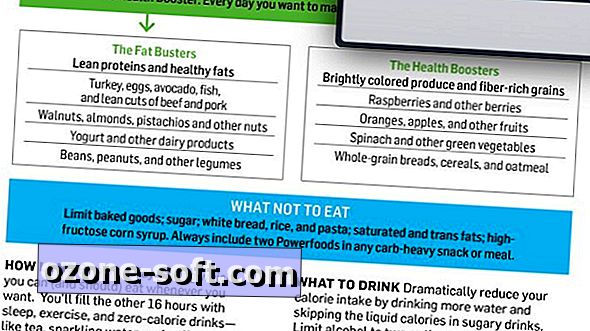








Hagyjuk Meg Véleményét